java环境配置 | cmd命令 java正常,javac不是内部或外部命令
java环境配置 | cmd命令 java正常,javac不是内部或外部命令

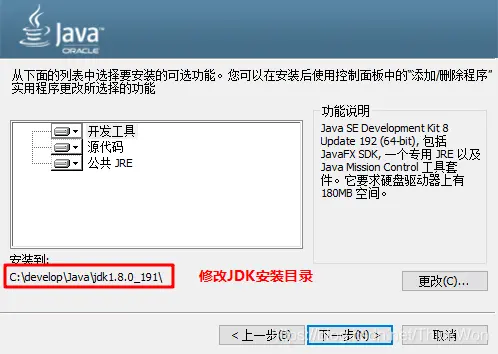
ava环境配置 | cmd命令 java正常,javac不是内部或外部命令 对Java一窍不通的初学者,正准备准备参照着网上的文档配置Java环境。费了九牛二虎之力是装好了,环境也配好了。cmd窗口验证java -version显示正常,输入javac -version提示"javac不是内部或外部命令,也不是可运行的程序"。全网搜索到的信息基本一致。但是最后都没什么卵用。重装卸载N次,依然不得想要的结果。
梳理了一下路线,配置的流程基本如下:
1 下载jdk安装包,双击确认安装。目前是有两个JDK版本,一个是JDK8,另一个是JDK 11。 2 打开直接安装,可以直接默认选项, 但是要记得JDK的安装目录或者修改目录。 (写本文字时,我已经安装好了,所以接用其他大佬的图了,如下,图源见图片水印)
java环境配置 | cmd命令 java正常,javac不是内部或外部命令插图
3 配置环境 一般说来,到这一步基本可以了,这个时候,在windows系统cmd窗户输入java -version 已经可以正常显示java的版本号,但是输入javac -version 会提示javac不是内部或外部命令,也不是可运行的程序 。
据百度来的结果,JDK8 之后的版本会自动配置好环境,所以java -version cmd会正常提示,但是javac 命令就不行。(这个我是存疑的,我还得再看看) 这个时候就需要配置一下环境。(以windows 11为例)
回到桌面:此电脑——>右键——>属性 选择高级系统设置java环境配置 | cmd命令 java正常,javac不是内部或外部命令插图1 “高级”——>"环境变量" java环境配置 | cmd命令 java正常,javac不是内部或外部命令插图2
从这一步开始,开始老三样的配置了:JAVA_HOME 、 CLASSPATH 、 PATH,比较重要。 一、JAVA_HOME 系统变量中做出调整。选择 “新建(W)...”
java环境配置 | cmd命令 java正常,javac不是内部或外部命令插图3
注意:这里的变量值是你JDK刚刚安装的目录。
java环境配置 | cmd命令 java正常,javac不是内部或外部命令插图4
二、 CLASSPATH 新建“CLASSPATH”系统变量,变量值为
.;%JAVA_HOME%\lib;%JAVA_HOME%\lib\dt.jar;%JAVA_HOME%\lib\tools.jar;
java环境配置 | cmd命令 java正常,javac不是内部或外部命令插图5
三、PATH 有的电脑也显示为 Path 选中系统变量中的Path目录,双击。
java环境配置 | cmd命令 java正常,javac不是内部或外部命令插图6
新建,输入
%JAVA_HOME%\bin
java环境配置 | cmd命令 java正常,javac不是内部或外部命令插图7
再同样的步骤,新建一条变量,输入:
%JAVA_HOME%\jre\bin
最后点击确定,完成最终的配置。 剩下的就是吊诡的验证时候了。 第一种情况:运气非常好,win键+ r 键 ,输入cmd命令。 java环境配置 | cmd命令 java正常,javac不是内部或外部命令插图8
正常输入java -version 和javac -version 就已经可以正常显示版本号:
java环境配置 | cmd命令 java正常,javac不是内部或外部命令插图9
这个就已经说明安装正常结束了。已经正常的安装jdk了。
第二种情况:输入javac提示"javac不是内部或外部命令,也不是可运行的程序" 1 没有按照步骤完整安装,请重新再来一遍。 2 在配置 path 这一步的时候,将—— %JAVA_HOME%\bin
%JAVA_HOME%\jre\bin
中的%JAVA_HOME% 换成JDK 的安装目录。思路也就是把相对路径换成绝对路径。

